Selectaţi tastele pentru multiplele fişiere pe care doriţi să le imprimaţi.
 în timp ce un fişier este selectat, selecţia
acestuia va fi revocată.
în timp ce un fişier este selectat, selecţia
acestuia va fi revocată.Atingeți [Tipareste] pe panoul de acțiuni.
Atunci când nu se imprimă cu numărul de copii la salvare
date, atingeţi scurt caseta de validare[Utilizeaza numarul din setarea memorata pentru
fiecare job] pentru a seta
la  .
.
Utilizați
 pentru a specifica numărul de copii.
pentru a specifica numărul de copii.
Pentru a seta ordinea fişierelor de tipărit, modificați cu [Ordine Tiparire].
Pentru a şterge fişierul după tipărire, atingeţi scurt
caseta de validare[Sterge] pentru a seta la
 .
.
Atingeţi scurt tasta [Start] pentru a începe tipărirea.
În "Setări (administrator)", selectați [Setări de sistem]
→ [Setări memorare documente] → [Setări de stare] → [Setări imprimare set].
Setați dacă tastele [Utilizatorii] şi [Utiliz. invalid] sunt interzise
sau nu în ecranul de selectare a numelui utilizatorului atunci când
tipăriți toate fişierele, dacă fişierele sunt sortate în funcție
de dată, în cronologică sau invers cronologică şi dacă numele fişierelor
sunt sortate în ordine ascendentă sau descendentă.
Atingeţi tasta [Efectueaza tiparire lot] de pe panoul de acţiuni.
Apăsaţi pe căsuţa text [Listă utilizatori].
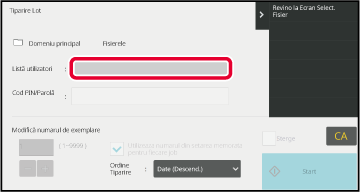
Selectaţi numele de utilizator.
După selectarea numelui de utilizator, atingeţi scurt .
.Dacă a fost setată o parolă, apăsaţi pe tasta [Parolă].
Introduceți parola (4 până la 32 de caractere) și atingeți . Vor fi selectate numai fişierele cu
aceeaşi parolă.
. Vor fi selectate numai fişierele cu
aceeaşi parolă.Atunci când nu se imprimă cu numărul de copii la salvare
date, atingeţi scurt caseta de validare[Utilizeaza numarul din setarea memorata pentru
fiecare job] pentru a seta
la  .
.
Utilizați
 pentru a specifica numărul de copii.
pentru a specifica numărul de copii.
Pentru a şterge automat fişierul după tipărire, atingeţi scurt tasta [Sterge].
Atingeţi scurt tasta [Start] pentru a începe tipărirea.
Dacă nu există fişiere care să corespundă criteriilor de căutare, veţi reveni la ecranul cu lista de fişiere.Version 05a / bp70m65_usr_05a_ro